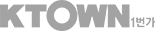- 엑셀 함수로 업무 스트레스 날려버리기1242025.03.11
- 해외 생활 속 만나는 혁신 기술과 스마트 워크1232025.03.11
- 효율적인 데이터 관리, 엑셀과 함께하는 하루1202025.03.11
- 해외에서 IT업무를 하며 건강한 식습관을 유지하는 방법1452025.03.11
- 바쁜 일상 속에서도 건강을 지키는 홈트 루틴1402025.03.11
효율적인 데이터 관리, 엑셀과 함께하는 하루
2025.03.11데이터를 다루는 일이 많아지면서 효율적으로 정보를 정리하고 활용하는 능력이 중요해졌습니다. 특히, 엑셀은 데이터를 체계적으로 관리하고 분석하는 데 필수적인 도구입니다. 하지만 많은 사람들이 엑셀을 단순한 표 작성 도구로만 생각하거나, 기본적인 기능만 사용하고 있습니다. 오늘은 엑셀을 활용해 효율적으로 데이터를 관리하는 방법을 살펴보며, 일상적인 작업을 더욱 편리하게 만드는 방법을 알아보겠습니다.
엑셀의 기본 기능만 잘 활용해도 업무 속도가 달라진다
엑셀을 처음 접하는 사람들은 보통 표를 만들고, 간단한 계산을 하는 정도로만 사용합니다. 하지만 기본 기능만 제대로 익혀도 데이터 정리 속도가 놀라울 정도로 빨라집니다. 가장 중요한 기능 몇 가지를 알아보겠습니다.
첫 번째로, 필터 기능을 활용하면 방대한 데이터에서 원하는 정보를 빠르게 찾을 수 있습니다. 데이터가 많아질수록 원하는 항목을 찾는 것이 어려워지는데, 필터를 설정하면 특정 조건을 만족하는 값만 표시할 수 있어 검색 시간이 줄어듭니다. 필터는 데이터 탭에서 필터 버튼을 클릭하면 적용할 수 있습니다.
두 번째로, 조건부 서식을 활용하면 데이터를 한눈에 파악하기 쉬워집니다. 예를 들어, 특정 기준 이상의 숫자를 빨간색으로 강조하면 데이터를 볼 때 중요한 부분이 어디인지 쉽게 구별할 수 있습니다. 홈 탭에서 조건부 서식을 선택하면 설정할 수 있습니다.
세 번째로, 자동 채우기 기능을 사용하면 반복 작업을 줄일 수 있습니다. 연속된 숫자나 날짜를 입력해야 할 때, 첫 번째 값을 입력한 후 마우스로 끌어주면 자동으로 채워집니다. 이를 활용하면 불필요한 타이핑을 줄이고 시간을 절약할 수 있습니다.
이 외에도 VLOOKUP, HLOOKUP, IF 함수 같은 기본적인 함수만 잘 활용해도 데이터 관리가 훨씬 쉬워집니다. 이런 기본 기능을 익히는 것만으로도 업무 속도가 크게 향상됩니다.
데이터를 효율적으로 분석하고 시각화하는 방법
엑셀은 단순한 데이터 저장 도구가 아니라, 데이터를 분석하고 시각화하는 데 강력한 기능을 제공합니다. 이를 잘 활용하면 방대한 데이터 속에서 의미 있는 정보를 쉽게 찾아낼 수 있습니다.
첫 번째로, 피벗 테이블을 활용하면 데이터를 한눈에 정리할 수 있습니다. 피벗 테이블은 많은 데이터를 요약하는 데 유용한 기능으로, 몇 번의 클릭만으로 원하는 형태로 데이터를 정리할 수 있습니다. 예를 들어, 매출 데이터를 분석할 때 지역별, 제품별, 연도별로 매출을 나누어 보고 싶다면 피벗 테이블을 사용하면 쉽게 정리할 수 있습니다. 삽입 탭에서 피벗 테이블을 선택하고 원하는 데이터를 드래그하면 빠르게 분석할 수 있습니다.
두 번째로, 차트를 활용하면 데이터를 보다 직관적으로 볼 수 있습니다. 숫자로 가득 찬 표보다는 차트로 시각화하면 변화를 쉽게 파악할 수 있습니다. 엑셀에서는 다양한 차트(막대 그래프, 원형 그래프, 선 그래프 등)를 제공하며, 데이터를 선택한 후 삽입 탭에서 적절한 차트를 선택하면 쉽게 만들 수 있습니다. 특히 트렌드를 분석할 때는 선 그래프를, 비율을 비교할 때는 원형 그래프를 활용하면 효과적입니다.
세 번째로, 고급 함수와 매크로를 활용하면 업무 자동화가 가능합니다. SUMIF, COUNTIF, INDEX & MATCH 등의 함수는 조건을 만족하는 데이터만 계산하거나 특정 값을 찾아낼 때 유용합니다. 또한, 반복적인 작업을 자동화하려면 매크로 기능을 사용하면 됩니다. 매크로는 특정 작업을 기록해둔 후 한 번의 클릭으로 실행할 수 있도록 하는 기능으로, 엑셀의 개발 도구 탭에서 설정할 수 있습니다. 이를 활용하면 매일 반복하는 작업을 자동화하여 시간을 절약할 수 있습니다.
엑셀을 제대로 활용하면 단순한 데이터 입력에서 벗어나 데이터를 분석하고 의미 있는 정보를 도출하는 도구로 활용할 수 있습니다. 특히 피벗 테이블, 차트, 고급 함수 등을 익히면 데이터 활용 능력이 한층 높아질 것입니다.
엑셀은 단순한 스프레드시트 도구가 아니라, 데이터 관리와 분석을 도와주는 강력한 프로그램입니다. 기본 기능만 잘 익혀도 업무 속도가 빨라지고, 분석 기능까지 익히면 데이터 활용 능력이 향상됩니다. 엑셀을 적극적으로 활용해 업무의 효율성을 높여보세요.

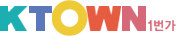
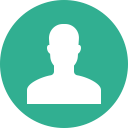




 434. LA발레와 함께 하는 한미무용연합 진발레스쿨 ‘호두까기인형 클래스’
434. LA발레와 함께 하는 한미무용연합 진발레스쿨 ‘호두까기인형 클래스’
 네부탈(Nembutal), 펜토바르비탈나트륨(Pentobarbital Sodium) 온라인 구매
네부탈(Nembutal), 펜토바르비탈나트륨(Pentobarbital Sodium) 온라인 구매
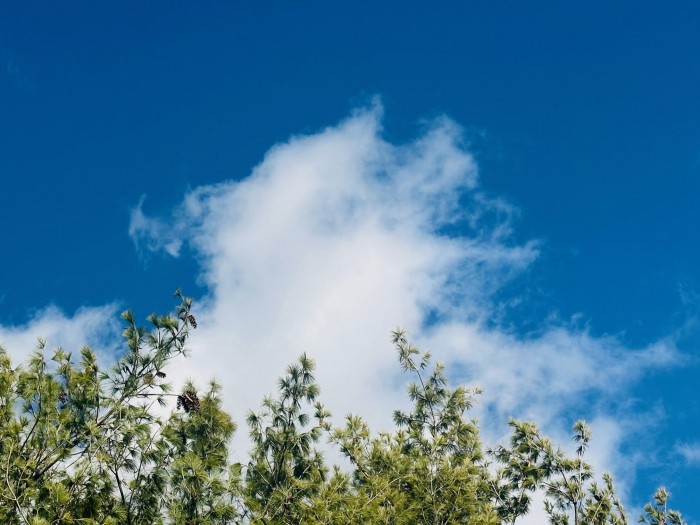 [내 마음의 隨筆] 통찰력은 어디에서 오는가? - 2 of 2
[내 마음의 隨筆] 통찰력은 어디에서 오는가? - 2 of 2
 최고의 FX 솔루션 임대 | 카카오솔루션의 맞춤형 FX 거래 플랫폼
최고의 FX 솔루션 임대 | 카카오솔루션의 맞춤형 FX 거래 플랫폼
 1월 16일 금, 오후 1시 기도모임
1월 16일 금, 오후 1시 기도모임
 최고의 FX 솔루션 임대 | 카카오솔루션의 맞춤형 FX 거래 플랫폼
최고의 FX 솔루션 임대 | 카카오솔루션의 맞춤형 FX 거래 플랫폼
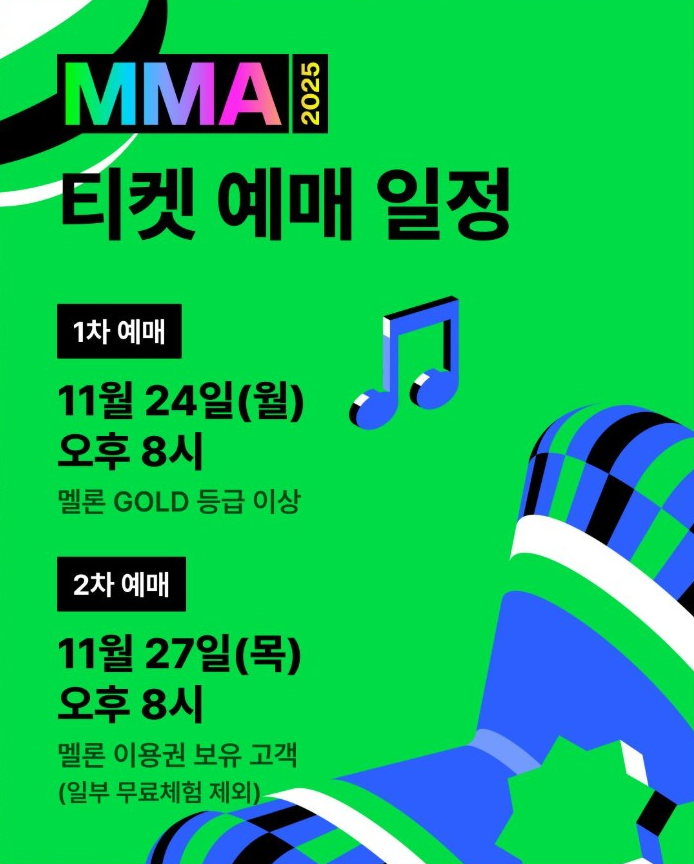 MMA 2025 티켓팅 멜론뮤직어워드 티켓 예매 멜뮤 콘서트 공연 일정
MMA 2025 티켓팅 멜론뮤직어워드 티켓 예매 멜뮤 콘서트 공연 일정
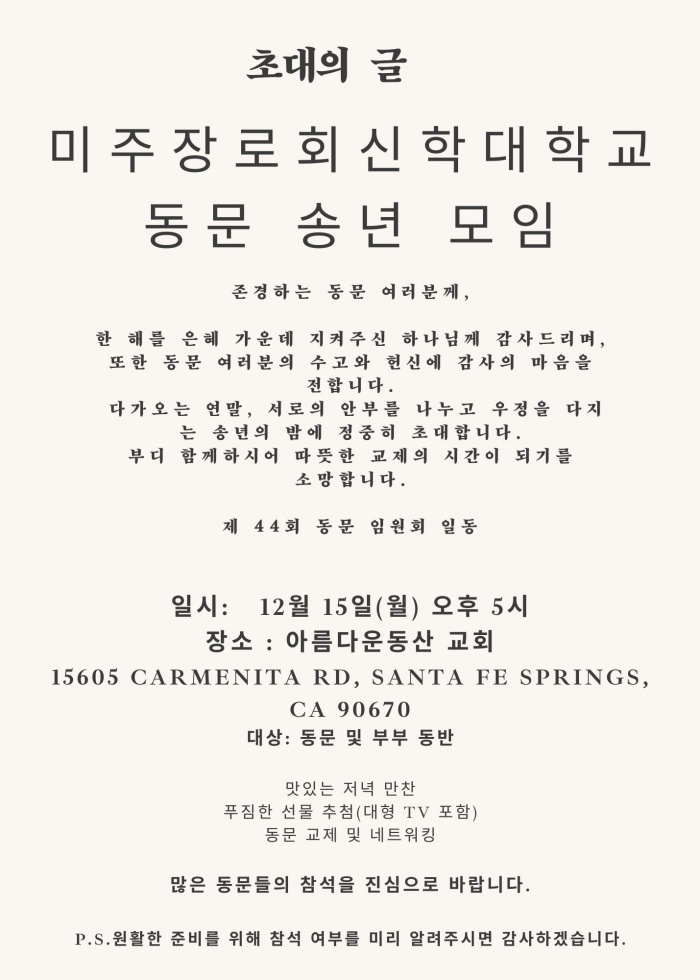 미주장로회신학대학교 동문회 송년모임
미주장로회신학대학교 동문회 송년모임
 Don Kim - Unchained Melody with Lyrics Oldies But Goodies for 50s and 60s
Don Kim - Unchained Melody with Lyrics Oldies But Goodies for 50s and 60s